Как да направите Windows 7 система стартиране и изключване на график
Някои от нас като нашия компютър винаги са готови, когато влизаме в стаята. Изчакването на системата да стартира може да е досадно. За щастие има решение, което ви позволява да планирате стартиране и изключване, за да спестите време и евентуално да намалите сметката си за електроенергия.
Стартиране по график
Тази стъпка ще варира в зависимост от вида BIOS, който се изпълнява от дънната ви платка. Възможно е да не имате възможност да включите в определено време, въпреки че повечето дънни платки наистина имат тази възможност. За всеки, който не е запознат с този термин - BIOS означава "основна входно-изходна система" и основно е мястото, където сте настроили нивото на потвърждаване на вашата дънна платка. Тя е различна от всяка операционна система, която може да използвате. Моля, обърнете внимание, че втората част от това ръководство относно автоматичното изключване на вашата система е написана за WIndows 7, но може да бъде приложима и за други версии на Windows.
Стъпка 1 . Рестартирайте компютъра.
Стъпка 2. Ако имате скорошен компютър, вероятно сте посрещнати с екран за промоции за дънната платка на марката във вашата система. Вероятно ще каже нещо като "Натиснете DEL, за да влезете в BIOS". Ако имате по-стара система, ще видите проверката на RAM и откриването на твърдия диск. Така или иначе, трябва да натиснете ключа DEL в рамките на първите 1-3 секунди от рестартирането. След няколко секунди, трябва да се озовете в BIOS. Ако прозорците започват да започват отново, сте направили нещо нередно и трябва да рестартирате още веднъж. Ако използвате преносим компютър, може да се наложи да въведете своя модел в Google, за да разберете кой ключ да натиснете, за да влезете в BIOS.
Стъпка 3. В зависимост от това коя дънна платка марка имате, BIOS ще изглежда различно. Трябва да намерите менюто "Захранване" или "Управление на захранването". В това трябва да има опция "Resume on RTC Alarm" или "Power on by RTC аларма". Трябва да активирате тази опция, след което да зададете времето и честотата (напр. "Всеки ден"), които бихте искали системата да включи.


Стъпка 4. Уверете се, че сте избрали опцията "Запазване и прекратяване", когато напускате настройката на BIOS. Не просто натискайте бутона за нулиране на компютъра си, в противен случай вашите настройки няма да бъдат запазени. От този момент нататък системата трябва да се стартира по време и честота, които сте задали в BIOS. Ако не, най-добре е да се консултирате с ръководството на дънната платка за повече информация.
Изключване на графика
Стъпка 1. Щракнете върху бутона Windows и въведете "task", приложението Scheduler Task трябва да се появи в списъка. Пусни го.
Стъпка 2. В десния панел кликнете върху "Създаване на основна задача"

Стъпка 3. Въведете подходящо име и описание (напр. Планирано спиране на системата), щракнете върху Напред.
Стъпка 4. Изберете честотата, за която искате да се случи спирането (напр. Ежедневно), щракнете върху Напред.

Стъпка 5. Изберете времето, в което искате да се осъществи изключването. (например 1:00 ч.), кликнете върху Напред.

Стъпка 6. Изберете Старт на програма, щракнете върху Напред.
Стъпка 7. Въведете "shutdown.exe" в полето Progra / script и "/ s" в полето Add arguments. Кликнете върху Напред.
Стъпка 8. Кликнете върху Завършване.
Вие сте готови!
Поемете дълбоко дъх ... ако приемете, че всички горепосочени стъпки сте спазили правилно, вашата система трябва да бъде стартирана и изключена по график!
Снимка: Робърт Коуз-Бейкър



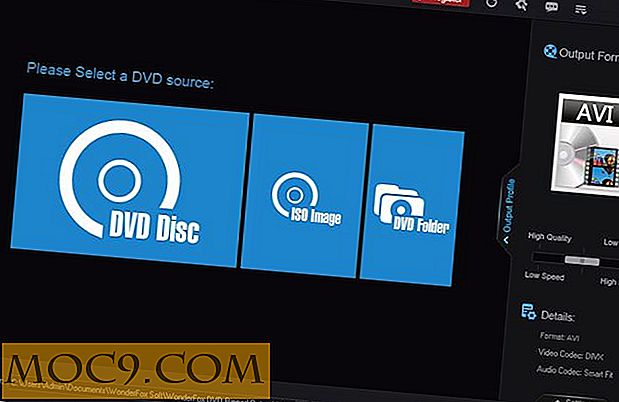


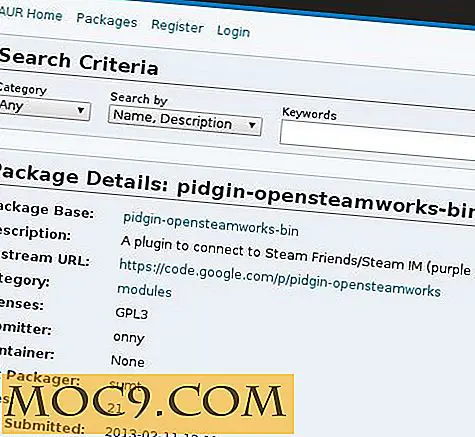
![Колко сметки за съхранение в Cloud имате? [Анкета]](http://moc9.com/img/__image1.png)